レシートやら名刺やら、紙のままだと管理が面倒ですぐデジタル化したい物たちがある。富士通のScanSnap iX100はそんな面倒を素早く解決してくれるスキャナーらしく、知人のフリーライターさんも勧めてくれたので買ってみた。
 ScanSnap ix100と付属品。USBケーブル、ドライバ&ソフトウェアディスク、説明書、保証書など (c)Bisoh
ScanSnap ix100と付属品。USBケーブル、ドライバ&ソフトウェアディスク、説明書、保証書など (c)Bisoh
 ScanSnap iX100の外箱 (c)Bisoh
ScanSnap iX100の外箱 (c)Bisoh スタートアップガイド。順を追ってセットアップできるので目を通すべし (c)Bisoh
スタートアップガイド。順を追ってセットアップできるので目を通すべし (c)Bisoh
使ってみての感想は、素直に「何これ便利!」。スキャナとソフトウェアの進化恐ろしい。こんなコンパクトなスキャナがガシガシ書類を食ってくれるんである。
前蓋を開けると電源が入り、Scanボタンが青く点灯。バッテリーが充電されていると電池マークのLEDも青く光る。無線LAN(Wi-Fi)をONにして接続が成功するとこちらのLEDも光る。青はルーター経由の時、PCとダイレクトにつなぐと緑。
セットアップの方法などは、スタートアップガイドや説明書を読めば十分すぎるくらいわかるからあえて書かないけれど、簡単そのもの。本当に全てが楽に行えるように出来ている。
 背面に無線LANのON/OFFスイッチとWPSボタンがある (c)Bisoh
背面に無線LANのON/OFFスイッチとWPSボタンがある (c)Bisoh 無線LAN接続用のSSIDやパスワードなどは本体下面に印刷されている (c)Bisoh
無線LAN接続用のSSIDやパスワードなどは本体下面に印刷されている (c)Bisoh
 前蓋を開けると電源が入り、LEDが青色に点灯。スキャン可能な状態になる (c)Bisoh
前蓋を開けると電源が入り、LEDが青色に点灯。スキャン可能な状態になる (c)Bisoh 無線LANがPCとダイレクト接続するとLEDがグリーンに。ルーター経由などで接続するとブルーになる (c)Bisoh
無線LANがPCとダイレクト接続するとLEDがグリーンに。ルーター経由などで接続するとブルーになる (c)Bisoh
無線LAN接続が選べてバッテリーを内蔵しているため、電源コードすらいらず、完全なワイヤレスでPCへの書類取り込みが出来るのも利点。USBケーブルでPCなどに繋ぐとバッテリーが充電される仕組み。もちろんUSB経由でバスパワー駆動させながらのスキャンも可能。
純正の専用ソフトケースも購入し、持ち運ぶ時はこれに入れている。iX100本体がスリムで399gと軽量なため、重さやサイズは外出時も苦にならない。使わない時もフタを閉じてデスクの片隅に置いておけばほとんど場所は取らない。使う時だけサッと出して電源オン。事前にPC側の設定を済ませてあれば即スキャン開始出来る。
 iX100専用の純正ソフトケース FI-X10SCS も購入 (c)Bisoh
iX100専用の純正ソフトケース FI-X10SCS も購入 (c)Bisoh 本体とUSBケーブルがすっぽり収まる (c)Bisoh
本体とUSBケーブルがすっぽり収まる (c)Bisoh
 ボタンで閉める。ベリベリと音がするベルクロじゃないのが良い (c)Bisoh
ボタンで閉める。ベリベリと音がするベルクロじゃないのが良い (c)Bisoh 押し加工されたScanSnapのロゴ (c)Bisoh
押し加工されたScanSnapのロゴ (c)Bisoh
バッテリーの持続時間は正直ナゾ。なぜなら出先でも家でもバッテリー駆動でそんなに長く使わないから。自分の場合長くても10分だし、そのうちでも放置している時間の方が多く、自動的に電源オフ状態になっていたりする。
そして何より感動するのが角度補正機能。雑に差し込んで紙が斜めっていても自動補正してくれる。試しに思い切り斜めに書類を入れてみたのだけど、しっかり補正してくれた。昔はフォトショップで真っ直ぐになるよう画像を回転してから保存したりとか、ひと手間必要だったのに!すごい。
 斜めスキャン実験 (c)Bisoh
斜めスキャン実験 (c)Bisoh 斜めスキャン終了 (c)Bisoh
斜めスキャン終了 (c)Bisoh
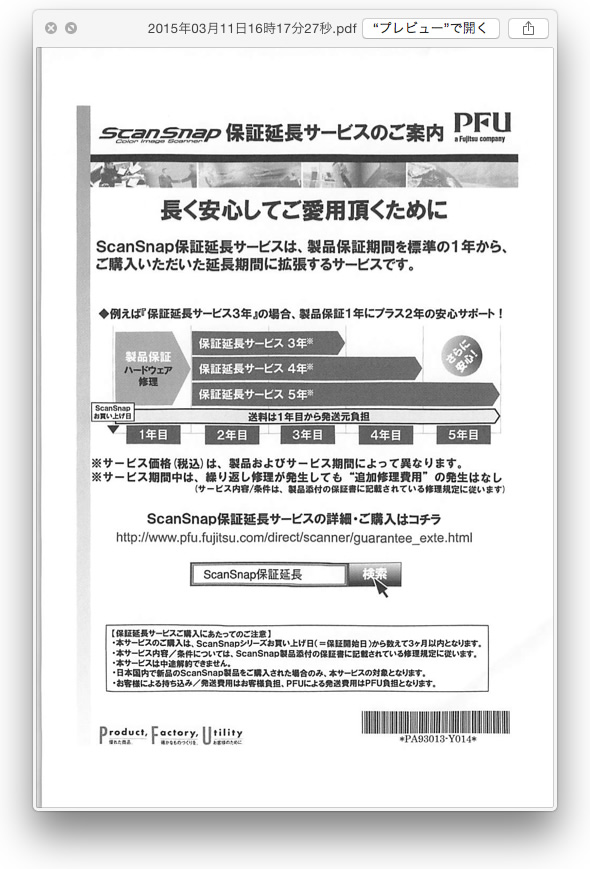 ちゃんと真っ直ぐに自動補正されている!恐ろしい! (c)Bisohもちろん見てからに出来ないことや弱みはある。カラードキュメントや写真を綺麗に取り込もうとすると解像感もダイナミックレンジもはっきりわかるほど足りない。製本されたままの本などのスキャンも厚み的に当然無理。
ちゃんと真っ直ぐに自動補正されている!恐ろしい! (c)Bisohもちろん見てからに出来ないことや弱みはある。カラードキュメントや写真を綺麗に取り込もうとすると解像感もダイナミックレンジもはっきりわかるほど足りない。製本されたままの本などのスキャンも厚み的に当然無理。
と言ってもそもそもが機能特化型スキャナなので問題点とは言えない。これらの作業は元来フラットベッドスキャナでやるものなので、必要ならそれを買えばOK。我が家でも使い分けしている。
スキャン時の書類の通り道は、前蓋を開けただけだとiX100の真後ろにそのまま抜ける形になり前後に計紙2枚分のスペースが必要となる。
しかし上蓋を開けておくとそれがガイドとなって、上から前へ折り返して書類が抜けてくる。これならiX100の前に紙1枚分のスペースだけ確保すれば大丈夫。狭いスペースでも使い易いように考えられていて感心。
 狭いスペースでスキャンする場合は上蓋となっているガイドを起こす (c)Bisoh
狭いスペースでスキャンする場合は上蓋となっているガイドを起こす (c)Bisoh こんな風に前面に書類を送り出してくれる (c)Bisoh
こんな風に前面に書類を送り出してくれる (c)Bisoh
ScanSnap iX100でスキャンしたレシートは、自分が使っているクラウド会計アプリの『freee』とも連携できる。レシートをスキャンしたら、それらのファイルをfreeeにドラッグ&ドロップ。あとはfreee上で分類していくだけ。iX100の手軽さも手伝って、会計管理がよりスマートになった。
読めれば十分な書類とか、名刺、レシートの類の取り込みにはもってこいのスキャナだと思う。自分もそうだけど、個人事業主の人はとても重宝するんじゃないかな。
 ScanSnap ix100と付属品。USBケーブル、ドライバ&ソフトウェアディスク、説明書、保証書など (c)Bisoh
ScanSnap ix100と付属品。USBケーブル、ドライバ&ソフトウェアディスク、説明書、保証書など (c)Bisoh ScanSnap iX100の外箱 (c)Bisoh
ScanSnap iX100の外箱 (c)Bisoh スタートアップガイド。順を追ってセットアップできるので目を通すべし (c)Bisoh
スタートアップガイド。順を追ってセットアップできるので目を通すべし (c)Bisoh使ってみての感想は、素直に「何これ便利!」。スキャナとソフトウェアの進化恐ろしい。こんなコンパクトなスキャナがガシガシ書類を食ってくれるんである。
前蓋を開けると電源が入り、Scanボタンが青く点灯。バッテリーが充電されていると電池マークのLEDも青く光る。無線LAN(Wi-Fi)をONにして接続が成功するとこちらのLEDも光る。青はルーター経由の時、PCとダイレクトにつなぐと緑。
セットアップの方法などは、スタートアップガイドや説明書を読めば十分すぎるくらいわかるからあえて書かないけれど、簡単そのもの。本当に全てが楽に行えるように出来ている。
 背面に無線LANのON/OFFスイッチとWPSボタンがある (c)Bisoh
背面に無線LANのON/OFFスイッチとWPSボタンがある (c)Bisoh 無線LAN接続用のSSIDやパスワードなどは本体下面に印刷されている (c)Bisoh
無線LAN接続用のSSIDやパスワードなどは本体下面に印刷されている (c)Bisoh 前蓋を開けると電源が入り、LEDが青色に点灯。スキャン可能な状態になる (c)Bisoh
前蓋を開けると電源が入り、LEDが青色に点灯。スキャン可能な状態になる (c)Bisoh 無線LANがPCとダイレクト接続するとLEDがグリーンに。ルーター経由などで接続するとブルーになる (c)Bisoh
無線LANがPCとダイレクト接続するとLEDがグリーンに。ルーター経由などで接続するとブルーになる (c)Bisoh無線LAN接続が選べてバッテリーを内蔵しているため、電源コードすらいらず、完全なワイヤレスでPCへの書類取り込みが出来るのも利点。USBケーブルでPCなどに繋ぐとバッテリーが充電される仕組み。もちろんUSB経由でバスパワー駆動させながらのスキャンも可能。
純正の専用ソフトケースも購入し、持ち運ぶ時はこれに入れている。iX100本体がスリムで399gと軽量なため、重さやサイズは外出時も苦にならない。使わない時もフタを閉じてデスクの片隅に置いておけばほとんど場所は取らない。使う時だけサッと出して電源オン。事前にPC側の設定を済ませてあれば即スキャン開始出来る。
 iX100専用の純正ソフトケース FI-X10SCS も購入 (c)Bisoh
iX100専用の純正ソフトケース FI-X10SCS も購入 (c)Bisoh 本体とUSBケーブルがすっぽり収まる (c)Bisoh
本体とUSBケーブルがすっぽり収まる (c)Bisoh ボタンで閉める。ベリベリと音がするベルクロじゃないのが良い (c)Bisoh
ボタンで閉める。ベリベリと音がするベルクロじゃないのが良い (c)Bisoh 押し加工されたScanSnapのロゴ (c)Bisoh
押し加工されたScanSnapのロゴ (c)Bisohバッテリーの持続時間は正直ナゾ。なぜなら出先でも家でもバッテリー駆動でそんなに長く使わないから。自分の場合長くても10分だし、そのうちでも放置している時間の方が多く、自動的に電源オフ状態になっていたりする。
そして何より感動するのが角度補正機能。雑に差し込んで紙が斜めっていても自動補正してくれる。試しに思い切り斜めに書類を入れてみたのだけど、しっかり補正してくれた。昔はフォトショップで真っ直ぐになるよう画像を回転してから保存したりとか、ひと手間必要だったのに!すごい。
 斜めスキャン実験 (c)Bisoh
斜めスキャン実験 (c)Bisoh 斜めスキャン終了 (c)Bisoh
斜めスキャン終了 (c)Bisoh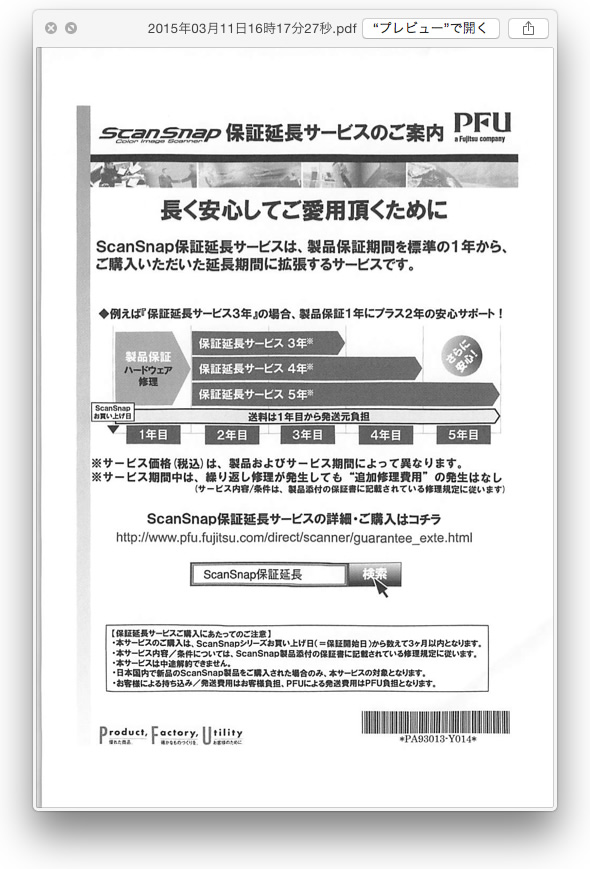 ちゃんと真っ直ぐに自動補正されている!恐ろしい! (c)Bisohもちろん見てからに出来ないことや弱みはある。カラードキュメントや写真を綺麗に取り込もうとすると解像感もダイナミックレンジもはっきりわかるほど足りない。製本されたままの本などのスキャンも厚み的に当然無理。
ちゃんと真っ直ぐに自動補正されている!恐ろしい! (c)Bisohもちろん見てからに出来ないことや弱みはある。カラードキュメントや写真を綺麗に取り込もうとすると解像感もダイナミックレンジもはっきりわかるほど足りない。製本されたままの本などのスキャンも厚み的に当然無理。と言ってもそもそもが機能特化型スキャナなので問題点とは言えない。これらの作業は元来フラットベッドスキャナでやるものなので、必要ならそれを買えばOK。我が家でも使い分けしている。
スキャン時の書類の通り道は、前蓋を開けただけだとiX100の真後ろにそのまま抜ける形になり前後に計紙2枚分のスペースが必要となる。
しかし上蓋を開けておくとそれがガイドとなって、上から前へ折り返して書類が抜けてくる。これならiX100の前に紙1枚分のスペースだけ確保すれば大丈夫。狭いスペースでも使い易いように考えられていて感心。
 狭いスペースでスキャンする場合は上蓋となっているガイドを起こす (c)Bisoh
狭いスペースでスキャンする場合は上蓋となっているガイドを起こす (c)Bisoh こんな風に前面に書類を送り出してくれる (c)Bisoh
こんな風に前面に書類を送り出してくれる (c)BisohScanSnap iX100でスキャンしたレシートは、自分が使っているクラウド会計アプリの『freee』とも連携できる。レシートをスキャンしたら、それらのファイルをfreeeにドラッグ&ドロップ。あとはfreee上で分類していくだけ。iX100の手軽さも手伝って、会計管理がよりスマートになった。
読めれば十分な書類とか、名刺、レシートの類の取り込みにはもってこいのスキャナだと思う。自分もそうだけど、個人事業主の人はとても重宝するんじゃないかな。
Amazon









